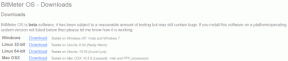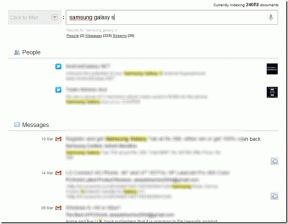Исправить 0x800f0831 Ошибка обновления Windows 10
Разное / / August 20, 2022
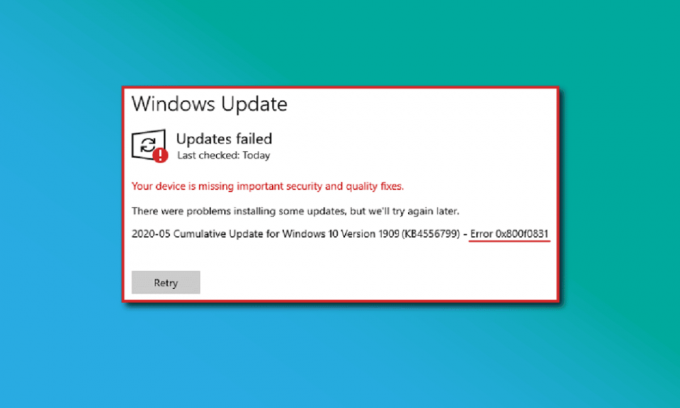
Многие пользователи сообщают об ошибках 0x800f0831 Windows 10 при использовании служб обновления Windows. Когда вы сталкиваетесь с этой ошибкой, вы не можете установить какие-либо накопительные обновления, обновления безопасности или другие важные обновления на свой компьютер. Эта ошибка возникает при установке определенного обновления KB5012599 в Windows 10/11. Обычно эта ошибка вызывается поврежденным кешем Магазина Windows и отключенной службой обновления Windows, антивирусной программой или поврежденными файлами обновлений. Если вы также столкнулись с той же ошибкой обновления на ПК с Windows 10, методы устранения неполадок, описанные в этой статье, помогут вам исправить ошибку 0x800f0831 21h1. Итак, продолжайте читать!
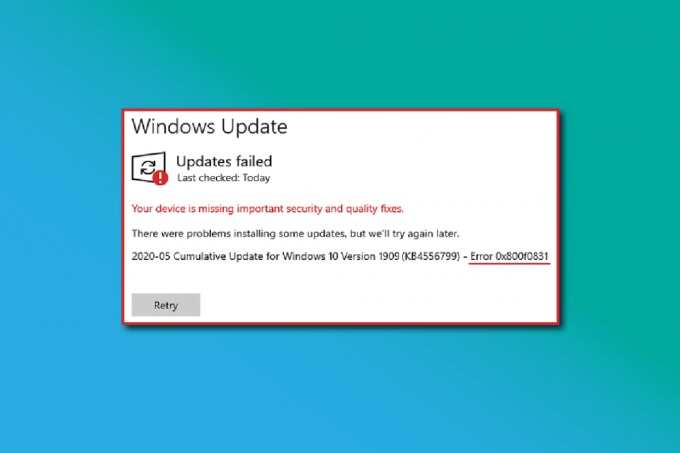
Содержание
- Как исправить ошибку обновления Windows 10 0x800f0831
- Метод 1: основные методы устранения неполадок
- Способ 2: отключить внешние устройства
- Способ 3: установите правильные настройки даты и времени
- Способ 4. Запустите средство устранения неполадок Центра обновления Windows
- Способ 5: сброс компонентов Центра обновления Windows
- Способ 6: перезапустите основные службы Windows
- Способ 7: удалить папку распространения программного обеспечения
- Способ 8: удалить последние обновления
- Способ 9: расширить системный раздел
- Способ 10: очистить место для хранения
- Способ 11: установка обновлений вручную
- Способ 12: обновление через Media Creation Tool
- Способ 13: настроить реестр Windows
- Способ 14: выполнить восстановление системы
- Способ 15: перезагрузить компьютер
Как исправить ошибку обновления Windows 10 0x800f0831
Есть несколько причин, которые способствуют появлению обсуждаемого кода ошибки на вашем ПК с Windows 10. Они перечислены ниже.
- Версия Windows не поддерживает обновление компьютера.
- Подключенные внешние USB-устройства несовместимы.
- Некоторые основные службы не работают.
- Антивирус и вредоносное ПО блокируют обновление.
- Недостаточно места на компьютере для установки новых обновлений.
- Поврежденные данные, неадекватное интернет-соединение.
- Устаревший BIOS и очень старый компьютер.
- Поврежден реестр Windows и файловая система Windows.
Теперь вы знаете причины, вызывающие обсуждаемую ошибку. Следуйте приведенным ниже методам устранения неполадок, чтобы исправить то же самое.
Метод 1: основные методы устранения неполадок
Ниже приведены основные методы решения проблемы.
1А. Восстановить системные файлы
Если в вашей системе есть какие-либо поврежденные файлы, вы должны сначала восстановить их, прежде чем устанавливать какие-либо обновления. Средство проверки системных файлов (команда SFC) сканирует и исправляет любые поврежденные файлы на вашем компьютере. Система обслуживания образов развертывания и управления ими (DISM) исправляет ошибки ОС Windows с помощью мощной командной строки. Чтобы устранить ошибку обновления 0x800f0831 Windows 10, рекомендуется запустить утилиты SFC/DISM на вашем компьютере с Windows 10, как указано в нашем руководстве. Как восстановить системные файлы в Windows 10.

После завершения процесса сканирования проверьте, можете ли вы установить последние обновления.
1Б. Временно отключите антивирус (если применимо)
Антивирусный пакет может иногда препятствовать установке любых последних обновлений на ваш компьютер. Многие пользователи Windows выявляют многие проблемы совместимости, которые трудно исправить. Антивирусное программное обеспечение, такое как Нортон а также Аваст может помешать любому последнему обновлению Windows, и вам рекомендуется временно отключить любое встроенное или стороннее антивирусное программное обеспечение, чтобы решить эту проблему. Прочтите наше руководство по Как временно отключить антивирус в Windows 10 и следуйте инструкциям, чтобы временно отключить антивирусную программу на вашем ПК.

После исправления ошибки 0x800f0831 на ПК с Windows 10 обязательно снова включите антивирусную программу, поскольку система без пакета безопасности всегда представляет угрозу.
1С. Используйте Google DNS
Некоторые пользователи предположили, что изменение адресов DNS помогло им исправить ошибку 0x800f0831 на компьютерах с Windows 10. Google DNS имеет IP-адреса 8.8.8.8 и 8.8.4.4, которые просты и легко запоминаются для установки безопасного DNS-соединения между клиентом и сервером.
Вот наше простое руководство по Как изменить настройки DNS в Windows 10 это поможет вам изменить ваши DNS-адреса на вашем компьютере. Вы также можете переключиться на любой Open DNS или Google DNS на своем компьютере с Windows 10, следуя нашему руководству по Как переключиться на OpenDNS или Google DNS в Windows. Следуйте инструкциям и проверьте, можете ли вы установить накопительные обновления на свой компьютер.
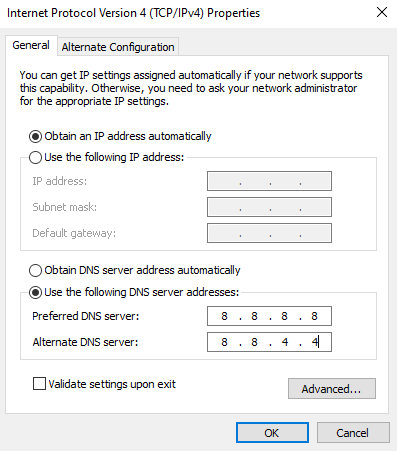
1Д. Отключить прокси-сервер
Иногда при неподходящей конфигурации сети на вашем компьютере с Windows 10 вы сталкиваетесь с ошибкой 0x800f0831 Windows 10 20h2. Если вы установили какой-либо VPN-сервис или используете прокси-серверы на своем ПК, прочтите Как отключить VPN и прокси в Windows 10 и выполните шаги, как указано в статье.
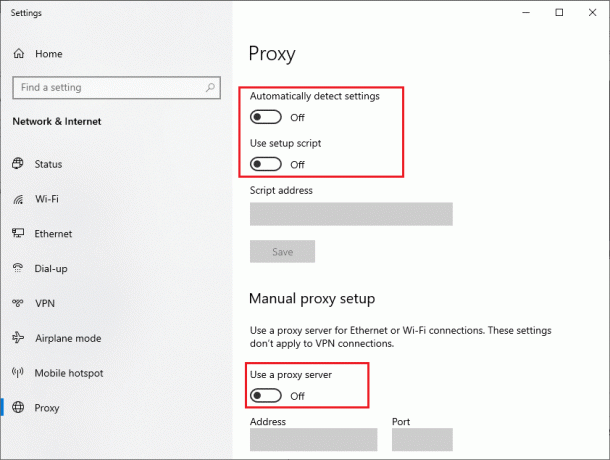
После отключения VPN-клиента и прокси-серверов проверьте, исправили ли вы обсуждаемую ошибку. Тем не менее, если вы столкнулись с той же проблемой, попробуйте подключиться к Мобильная точка доступа.
1Э. Обновить БИОС
Несколько пользователей Windows 10 по всему миру сообщили, что ошибка 0x800f0831 исчезла после обновления BIOS. Но в случае, если у вас установлена последняя версия БИОС и все равно возникает та же ошибка, необходимо переустановить БИОС. Если все вышеперечисленные методы не помогли решить вашу проблему, рекомендуется обновить BIOS, как указано в нашем руководстве. Что такое БИОС и как обновить БИОС?

После обновления BIOS у вас будет исправлена ошибка обновления 0x800f0831 Windows 10.
Способ 2: отключить внешние устройства
Когда вы сталкиваетесь с ошибкой обновления 0x800f0831 21h1 на вашем компьютере с Windows 10, проверьте, подключены ли вы какие-либо внешние периферийные устройства или USB-устройства. Если это так, вам рекомендуется удалить их, чтобы избежать электромагнитных помех, способствующих возникновению ошибки. Следуйте инструкциям.
1. Во-первых, отключите все внешние USB-устройства подключен к вашему компьютеру.

2. Затем отсоедините устройства с веб-камерой, принтер, и другие периферийные устройства и оставить подключенными самые необходимые устройства.
Проверьте, исправили ли вы ошибку 0x800f0831.
Читайте также:Исправить ошибку Центра обновления Windows 0x800704c7
Способ 3: установите правильные настройки даты и времени
Неправильные настройки даты и времени на вашем компьютере могут способствовать возникновению ошибки 0x800f0831 Windows 10 21h1 на ПК с Windows. Чтобы синхронизировать настройки даты, региона и времени на компьютере с Windows 10, следуйте приведенным ниже инструкциям.
1. нажмите Клавиши Windows + I вместе, чтобы открыть Параметры Windows.
2. Теперь выберите Время и язык параметр.

3. Далее, в Дата и время вкладку, убедитесь, что два значения Установите время автоматически а также Установите часовой пояс автоматически опции включены.
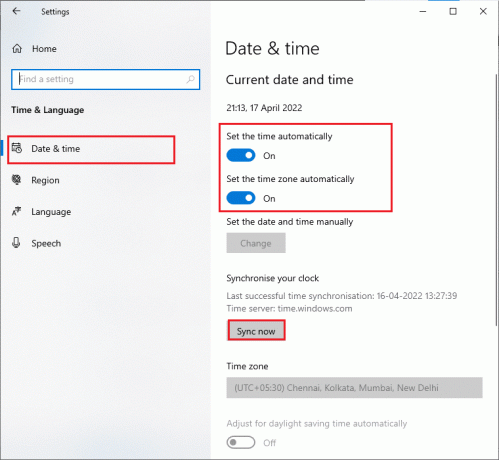
4. Затем нажмите на Синхронизировать сейчас как подчеркнуто выше. Проверьте, удалось ли вам получить исправление 0x800f0831.
Способ 4. Запустите средство устранения неполадок Центра обновления Windows
Если на вашем компьютере есть какие-либо ошибки и проблемы, вы не можете обновить свой ПК с Windows. Встроенное средство устранения неполадок Windows помогает устранять проблемы с сетевым подключением, поврежденные ключи реестра и поврежденные компоненты Windows, способствующие ошибке 0x800f0831 Windows 10 21h1, также могут быть исправлены этим инструмент. Следуйте инструкциям в нашем руководстве Как запустить средство устранения неполадок Центра обновления Windows.

Выполните, как показано, и таким образом устраните проблемы, выявленные средством устранения неполадок.
Читайте также:Как исправить ошибку Центра обновления Windows 80072ee2
Способ 5: сброс компонентов Центра обновления Windows
Эффективным способом исправления 0x800f0831 Windows 10 21h1 является сброс компонентов обновления Windows, если никакие другие варианты вам не помогли. Все файлы обновления Windows хранятся на вашем компьютере, и если они повреждены или несовместимы, вы должны столкнуться с рядом неприятных проблем. Чтобы исправить поврежденные компоненты Центра обновления Windows на вашем компьютере, следуйте нашему руководству по Как сбросить компоненты Центра обновления Windows в Windows 10.
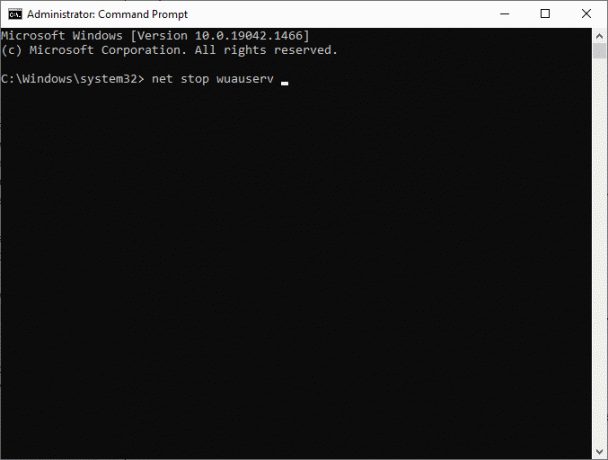
Этот простой процесс включает в себя выполнение набора команд в командной строке, чтобы перезапустить все основные службы Windows на вашем ПК с Windows 10. После выполнения всех команд проверьте, можете ли вы установить накопительные обновления.
Способ 6: перезапустите основные службы Windows
Некоторые важные службы Windows, такие как Центр обновления Windows и Службы фоновой интеллектуальной передачи, должны быть включены на вашем компьютере, чтобы избежать ошибки с кодом 0x800f0831 21h1. Службы фоновой интеллектуальной передачи используют доступную пропускную способность для установки любых последних обновлений, поэтому ваш компьютер устанавливает любые обновления только в том случае, если не выполняется другая установка. Если эти службы отключены в вашей системе, вы, скорее всего, столкнетесь с обсуждаемой ошибкой. Следовательно, перезапустите основные службы Windows, как указано ниже.
1. Ударь Ключ Windows, тип Услуги, и нажмите на Запустить от имени администратора.

2. Теперь прокрутите вниз и дважды щелкните по Фоновая интеллектуальная служба передачи.

3. Теперь выберите Тип запуска к автоматический, как изображено.
Примечание: Если Статус услуги является Остановлено, затем нажмите на Начинать кнопка. Если Статус услуги является Бег, нажмите на Останавливаться и Запустите его снова.
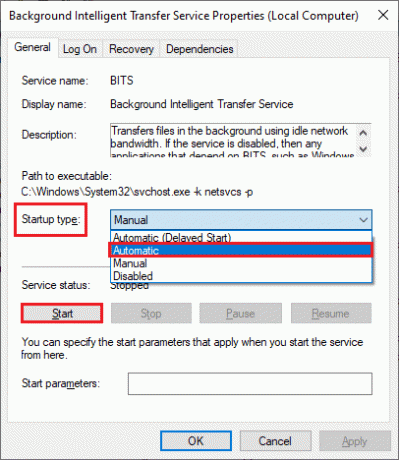
4. Нажмите на Применить > ОК чтобы сохранить изменения. Проверьте, можете ли вы получить исправление 0x800f0831 21h1.
5. Повторите все эти шаги для других служб Windows, таких как Криптография, установщик MSI, а также Службы Центра обновления Windows.
Читайте также:7 способов исправить ошибку BSOD iaStorA.sys в Windows 10
Способ 7: удалить папку распространения программного обеспечения
Если вы убедились, что службы Центра обновления Windows работают, но по-прежнему сталкиваетесь с ошибками обновления в Windows 10, существует еще один простой обходной путь для устранения проблем с обновлением. Во-первых, остановите службу Windows Update и удалите Распространение программного обеспечения папку в проводнике. Затем снова запустите службы Windows Update. Следуйте инструкциям ниже.
1. Запустить Услуги окно от имени администратора, как вы делали это в способе 4.
2. Теперь прокрутите экран вниз и щелкните правой кнопкой мыши на Центр обновления Windows.
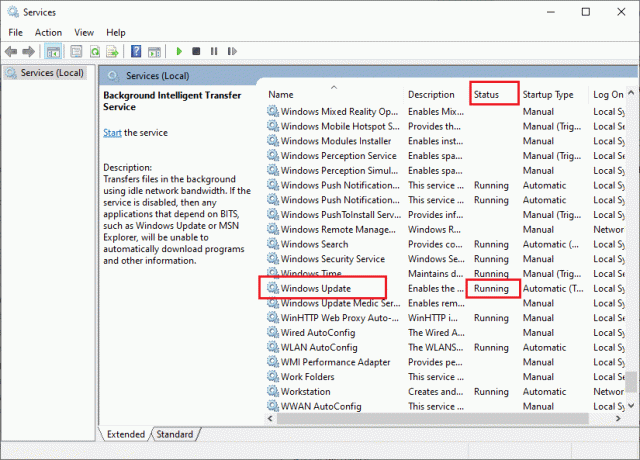
3А. Если Статус не настроен на Бег, пропустить Шаг 5.
3Б. Если Статус является Бег, нажмите на Останавливаться как показано.
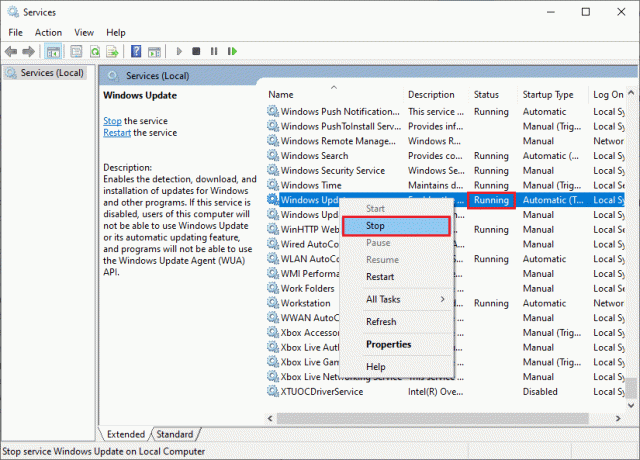
4. Подождите 2-3 секунды на экране подсказки, Windows пытается остановить следующую службу на локальном компьютере…
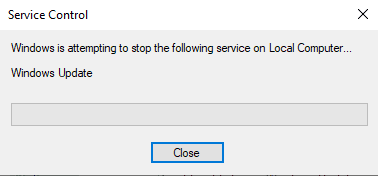
5. Теперь откройте Проводник кликнув Клавиши Windows + E одновременно. Теперь перейдите по следующему пути.
C:\Windows\SoftwareDistribution\DataStore
6. Теперь выберите и щелкните правой кнопкой мыши все файлы и папки и нажмите Удалить вариант.
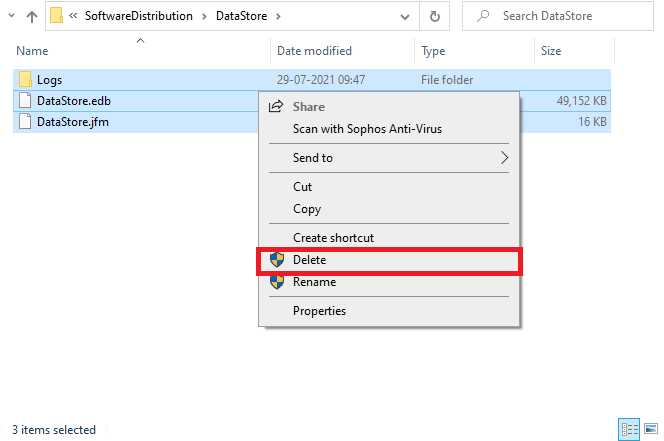
7. Точно так же перейдите по пути и удалите все файлы и папки.
C:\Windows\SoftwareDistribution\Загрузить
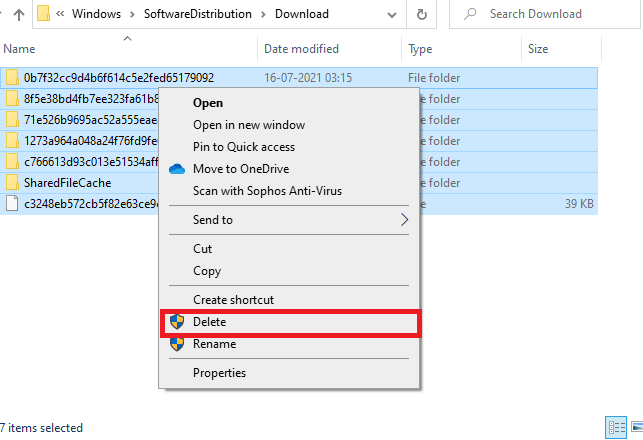
8. Снова переключитесь на Услуги окно и щелкните правой кнопкой мыши на Центр обновления Windows, и выберите Начинать вариант.

9. Подождите от 3 до 5 секунд в подсказке, Windows пытается запустить следующую службу на локальном компьютере…
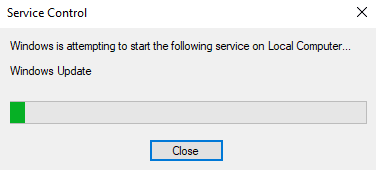
Наконец, вы перезапустили службы Windows Update, тем самым удалив содержимое папки «Распространение программного обеспечения». Проверьте, можете ли вы исправить ошибку 0x800f0831.
Способ 8: удалить последние обновления
Любые предыдущие несовместимые обновления на вашем ПК с Windows 10 могут не позволить загружать на него новые обновления. Следовательно, вам рекомендуется удалить последние обновления, которые устанавливаются на ваш компьютер, до исправления 0x800f0831. Это очень легко сделать, и шаги демонстрируются следующим образом.
1. Ударь Ключ Windows и введите Панель управления, затем нажмите на Открытым.
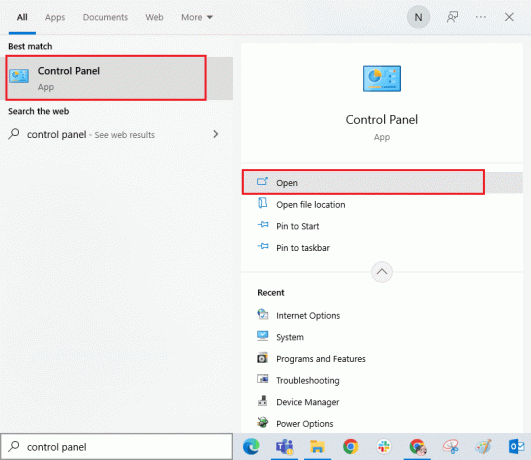
2. Установлен Просмотр по > категории, затем нажмите на Удалить программу вариант под Программы меню, как показано.
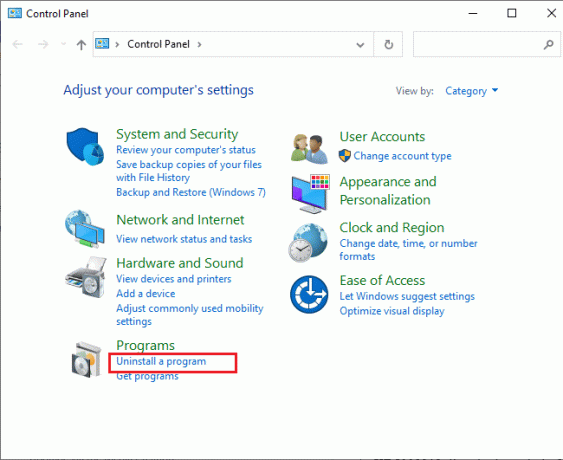
3. Теперь нажмите на Просмотр установленных обновлений на левой панели, как показано.

4. Затем найдите и выберите самое последнее обновление, обратившись к Установлен на дату и нажмите на Удалить вариант, как показано ниже.
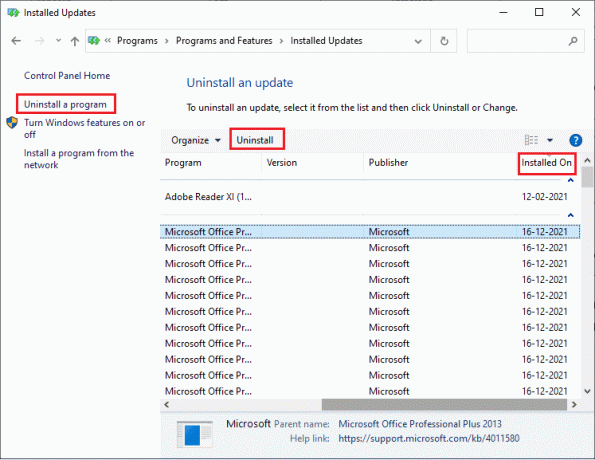
5. Наконец, подтвердите любую подсказку и запустить снова твой компьютер.
Проверьте, можете ли вы исправить обсуждаемую ошибку обновления в Windows 10.
Читайте также:Как удалить файлы установки Win в Windows 10
Способ 9: расширить системный раздел
Если в системном разделе недостаточно места, вы не сможете установить новые обновления на свой ПК с Windows 10. Есть несколько других способов увеличить объем памяти вашего компьютера, но они могут не всегда вам помогать. Вы должны расширить системный зарезервированный раздел, чтобы исправить ошибку 0x800f0831 Windows 10 20h2. Хотя существует множество сторонних инструментов для увеличения системного зарезервированного раздела, мы предпочитаем делать это вручную, следуя нашему руководству. Как расширить раздел системного диска (C:) в Windows 10.

После того, как вы расширили системный раздел, проверьте, устранили ли вы проблему.
Способ 10: очистить место для хранения
Если на вашем компьютере нет места на диске для установки каких-либо новых приложений из Microsoft Store, вы столкнетесь с обсуждаемым кодом ошибки. Следовательно, сначала проверьте место на диске и при необходимости очистите временные файлы.
Шаг I: проверьте место на диске
Чтобы проверить место на диске на ПК с Windows 10, выполните следующие действия.
1. нажмите Клавиши Windows + E вместе, чтобы открыть Проводник.
2. Теперь нажмите на Этот компьютер с левого экрана.
3. Проверьте место на диске под Устройства и драйверы как показано. Если они выделены красным, рассмотрите возможность очистки временных файлов.
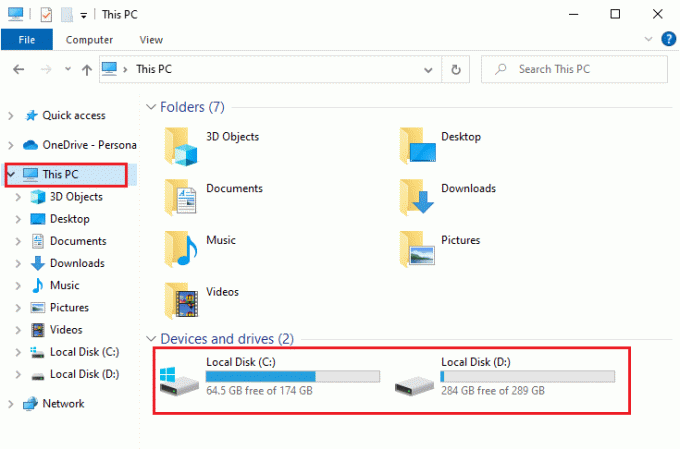
Шаг II: очистить временные файлы
Если на вашем компьютере недостаточно свободного места, что приводит к ошибке обновления 0x800f0831, следуйте нашему руководству. 10 способов освободить место на жестком диске в Windows который поможет вам очистить все ненужные файлы на вашем компьютере.

Наконец, если вы можете получить исправление 0x800f0831.
Читайте также: Исправить ошибку обновления Windows 10 0x80072ee7
Способ 11: установка обновлений вручную
Если все другие решения в этом руководстве не работают для вас, вы все равно можете загрузить необходимое обновление вручную. Веб-страница истории обновлений Windows 10 содержит всю историю обновлений, выпущенных для вашего компьютера с Windows. Следуйте приведенным ниже инструкциям, чтобы принудительно установить обновления.
1. Ударь Окна + яключи одновременно открывать Настройки в вашей системе.
2. Теперь нажмите на Обновление и безопасность.

3. Теперь выберите Посмотреть историю обновлений вариант, как указано ниже.

4. В списке убедитесь, что номер базы знаний ожидает загрузки из-за конфликтующих ошибок.
5. Здесь введите номер базы знаний в Каталог Центра обновления Майкрософт панель поиска.

6. Наконец, нажмите на Скачать соответствующее вашему последнему обновлению, и следуйте инструкциям на экране, чтобы завершить процесс.

Способ 12: обновление через Media Creation Tool
Если вы не можете установить обновление вручную, вы можете попробовать установить его с помощью Media Creation Tool. Это официальная платформа загрузки, рекомендованная Microsoft для исправления любых ошибок обновления на вашем ПК с Windows 10. Выполните следующие шаги, чтобы сделать то же самое.
1. Откройте любой браузер и запустите официальная страница загрузки инструмента создания мультимедиа.
2. Теперь нажмите на Скачать инструмент сейчас кнопка под Создайте установочный носитель Windows 10.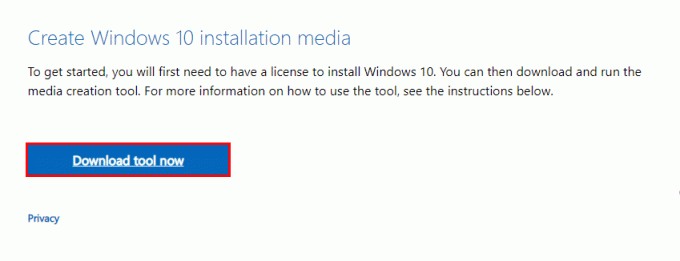
3. Запустите настраивать файл и нажмите на Да в Запрос контроля учетных записей (UAC) если есть.
4. Теперь нажмите на Принимать кнопка в Установка Windows 10 окно, как показано.
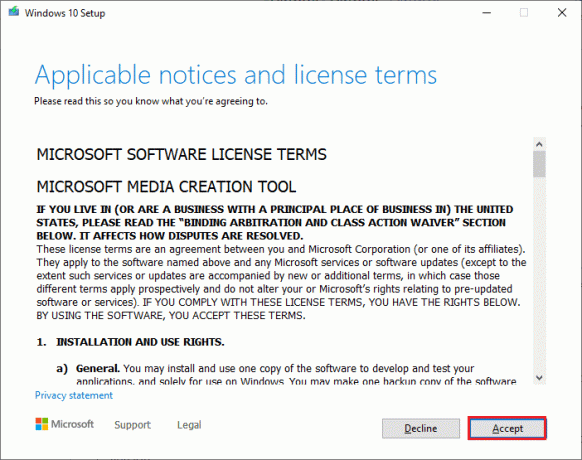
5. Дождитесь завершения процесса сканирования и выберите Обновите этот компьютер сейчас вариант, а затем нажмите на Следующий кнопка.

6. Подождите, пока ISO-образ Windows загрузится на ваш компьютер, и нажмите Принимать.
Примечание: Вам нужно дождаться, пока все ожидающие обновления на вашем компьютере будут установлены на вашем ПК, чтобы Media Creation Tool мог обновить вашу операционную систему до самой последней версии.
7. Наконец, нажмите на Установить чтобы завершить процесс.
Читайте также:Как исправить ошибку 0x80070057 Центра обновления Windows
Способ 13: настроить реестр Windows
Далее рекомендуется очистить путь реестра Windows, соответствующий пути загрузки обновлений Windows, чтобы исправить обсуждаемый код ошибки. Вы всегда должны быть осторожны при обращении с реестром Windows, иначе вы можете потерять свои файлы. Выполните следующие шаги, чтобы настроить ключи реестра, тем самым исправив обсуждаемую ошибку.
1. Зайдите в меню поиска и введите Редактор реестра. Затем нажмите на Запустить от имени администратора.
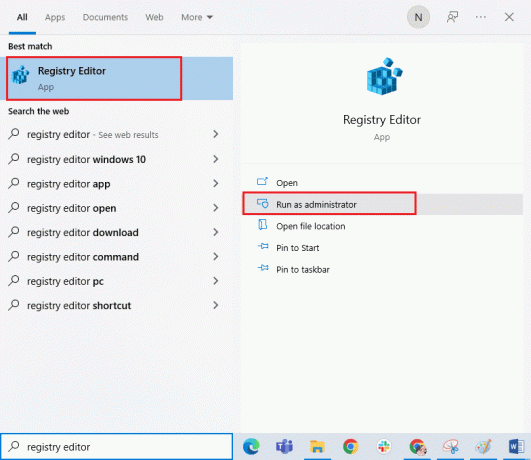
2. Теперь перейдите по следующему пути в Редактор реестра.
HKEY_LOCAL_MACHINE\SOFTWARE\Policies\Microsoft\Windows\WindowsUpdate

3. На правой панели найдите WUServer а также WIStatusServer.
3А. Если вы не можете их найти, вы не можете удалить путь загрузки обновлений Windows. Перейдите к следующему методу устранения неполадок.
3Б. Если вы можете найти записи, щелкните их правой кнопкой мыши и выберите Удалить.

4. Наконец, перезагрузите компьютер и проверьте, установили ли вы исправление 0x800f0831 21h1.
Способ 14: выполнить восстановление системы
Если вас не устраивает ни один из этих способов, остается единственный вариант — восстановить прежнюю версию компьютера. Для этого следуйте нашему руководству по Как использовать восстановление системы в Windows 10 и выполните инструкции, как показано. В конце концов, ваш компьютер будет восстановлен до прежнего состояния, в котором вообще не возникнет никаких ошибок.

После восстановления ПК с Windows 10 проверьте, можно ли получить исправление 0x800f0831 21h1.
Читайте также:Исправить код ошибки Центра обновления Windows 0x80070017
Способ 15: перезагрузить компьютер
Если ваш компьютер имеет дело с серьезно поврежденными компонентами Windows, эффективным способом очистки всех этих поврежденных компонентов и загрузки ваших данных является восстановление установленного ПК, как указано в нашем руководстве. Как сбросить Windows 10 без потери данных. Следуйте инструкциям в этой статье, и в конце вы исправите ошибку обновления 0x800f0831 21h1.
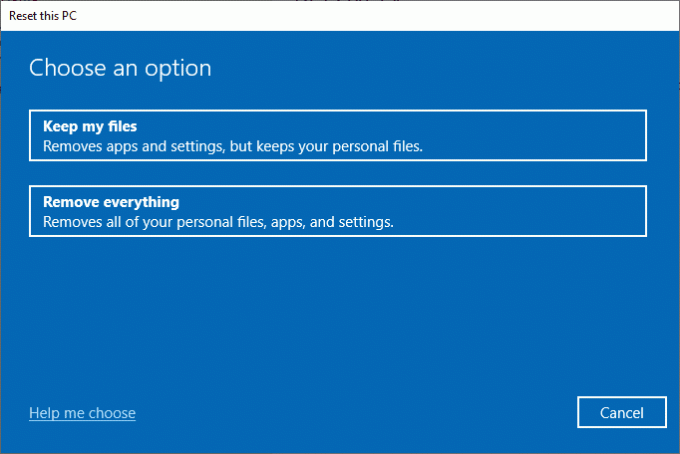
Рекомендуемые:
- Исправить неработающие боковые кнопки Corsair Scimitar
- Исправление ошибки применения преобразований в Windows 10
- Исправить код ошибки 0x80d0000a в Windows 10
- Исправить ошибку обновления Windows 10 0xc1900204
Мы надеемся, что руководство было полезным, и вы смогли получить ошибку обновления Windows 10. 0x800f0831 21h1исправить. Дайте нам знать, что вы хотите узнать о следующем. Не стесняйтесь обращаться к нам со своими вопросами и предложениями через раздел комментариев ниже.